Välj ett alternativ till catch-all när du har flyttat till Microsoft 365
En catch-all-e-post är ett konto som samlar in meddelanden som adresseras till en felstavad eller obefintlig e-postadress på ditt domännamn. Men om du använder ett catch-all-e-postmeddelande kan det äventyra din säkerhet, eftersom det kan leda till att oönskade e-postmeddelanden levereras, inklusive skräppost och nätfiske. Som ett resultat tillåter eller stödjer Microsoft 365 inte catch-all-e-post. Om du tidigare använde en catch-all-funktion med Media Temple Mail fungerar det inte när du har flyttat till Microsoft 365.
Vi har flera alternativ du kan välja mellan istället. Vi rekommenderar starkt att du använder något av följande alternativ för en säkrare e-postupplevelse.
Välj ett säkrare alternativ till catch-all-e-post
- Alias : Skapa en adress som skickar alla dina e-postmeddelanden till en annan inkorg som du väljer. Om din adress till exempel är jane@coolexample.com och du skapar aliaset sales@coolexample.com , skickas all e-post som skickas till antingen jane @ eller sales @ automatiskt till jane@coolexample.com . Ta reda på hur du skapar ett alias .
- Distributionsgrupp : Istället för att kontakta enskilda mottagare kan du skicka ett e-postmeddelande till en grupp personer, t.ex. en avdelning eller ett team som arbetar med ett projekt. När du skickar e-post till distributionsgruppen får varje medlem det. Ta reda på hur du skapar en distributionsgrupp .
- Delad brevlåda : Låt en grupp personer läsa och skicka meddelanden från en vanlig e-postadress. Du kan till exempel ställa in den delade brevlådan frågor@kulexempel.se så att anställda som har tillgång kan ta emot och svara på dess meddelanden. Ta reda på hur du skapar en delad brevlåda .
Om inget av dessa alternativ uppfyller dina specifika behov och du ändå behöver fånga ett e-postmeddelande kan en administratör skapa en liknande upplevelse där e-post som skickas till något av ditt kontos domäner vidarebefordras till en enda brevlåda. Observera dock att Microsoft inte har stöd för catch-all-e-post, och vi rekommenderar starkt att du använder en av funktionerna ovan för bättre säkerhet och funktionalitet.
Skapa en upplevelse som simulerar en catch-all
Steg 1: Ändra domänens status
Ändra först domänens status så att den tar emot meddelanden till mottagare som inte redan finns i din organisation och som inte är giltiga användare.
- Logga in på Exchange-administratörscentret . Använd din Microsoft 365-e-postadress och ditt lösenord (ditt användarnamn och lösenord för GoDaddy fungerar inte här).
- Välj E- postflöde längst till vänster och sedan Accepterade domäner .
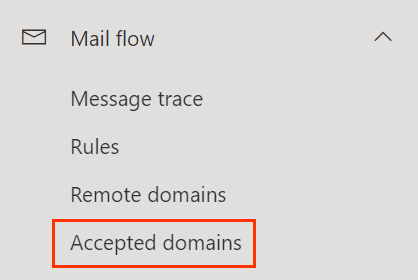
- Välj ditt domännamn. En meny öppnas längst till höger. Om menyn inte öppnas ska du kontrollera att du har valt själva domänen och inte kryssrutan bredvid den.
- Välj Internt relä längst till höger.
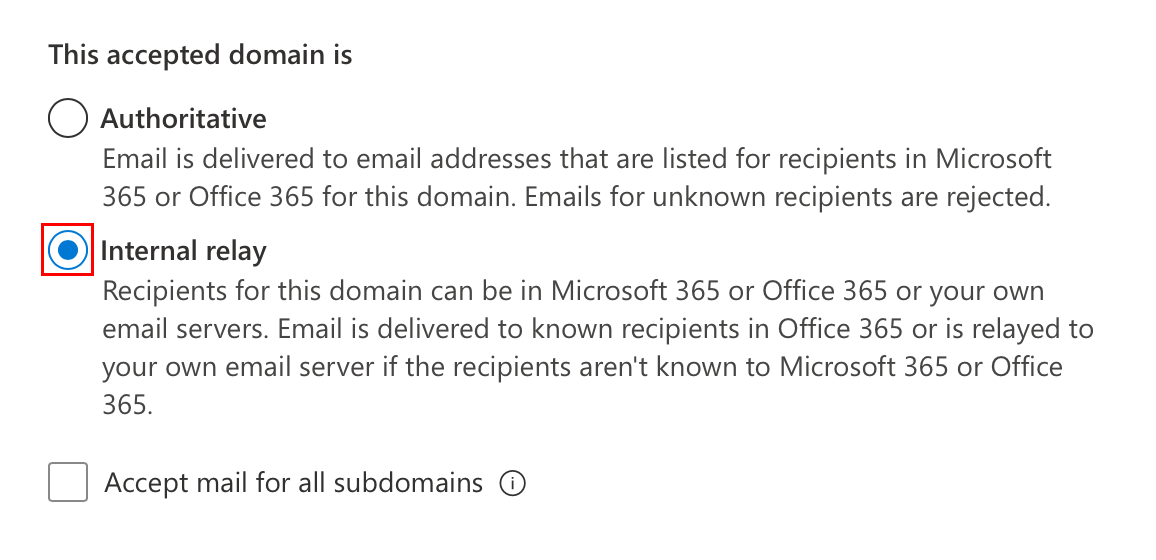
- Välj Spara . Ett meddelande visas när din domän har uppdaterats. Obligatoriskt: Om du har flera domäner i din Microsoft-e-postplan visas de på sidan Accepterade domäner . Du måste ändra varje domän du vill arbeta med catch-all-e-postmeddelandet till Internal Relay .
Steg 2: Skapa en delad brevlåda
Skapa sedan en delad brevlåda för att kontrollera e-post som fångats av catch-all.
- Under Mottagare väljer du Brevlådor längst till vänster.
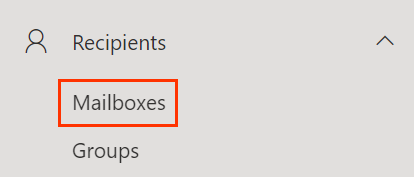
- Välj + Lägg till en delad brevlåda .
- Ange följande:
- Visningsnamn : Detta är vad mottagarna ser när de får e-post från den här adressen.
- E-postadress : Ge e-postadressen catchall före @, och välj sedan din domän från listan.
- Välj Skapa . Ett meddelande visas när den delade brevlådan skapas. Det kan ta cirka 15 minuter innan den delade brevlådan blir tillgänglig.
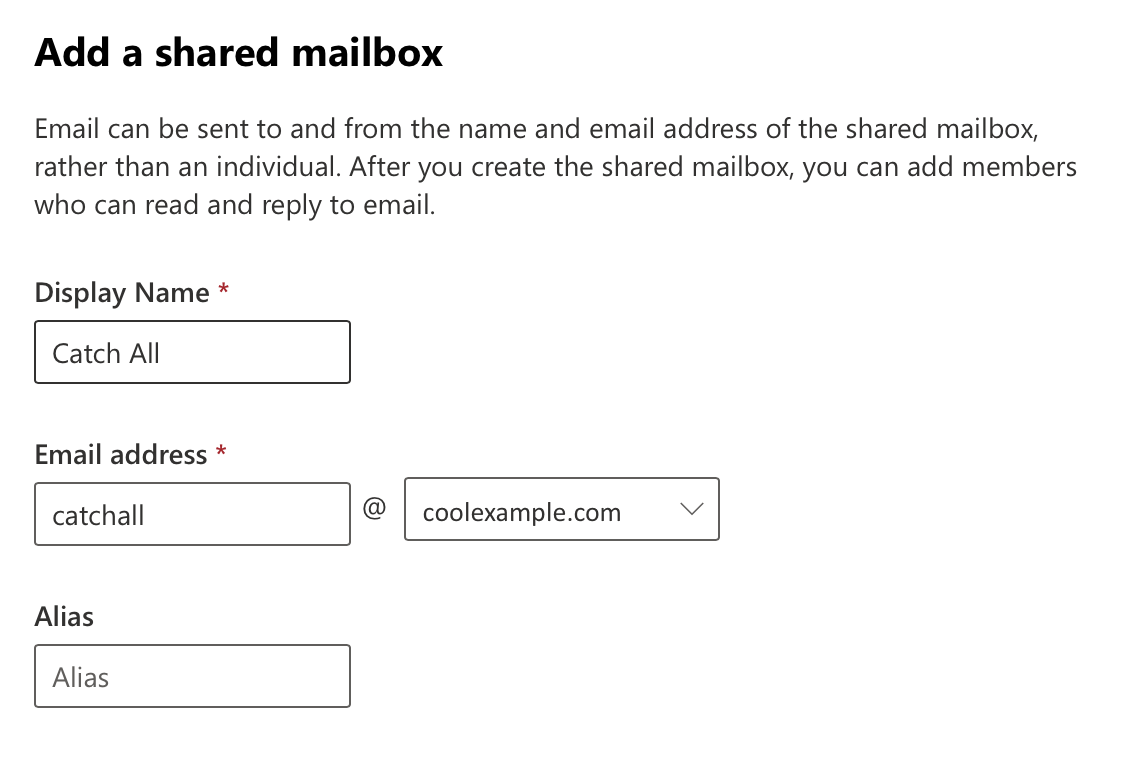
Steg 3: Skapa en dynamisk distributionsgrupp
Skapa en grupp giltiga användare så att deras e-post fortfarande skickas till dem och inte går till catch-all.
- Under Mottagare väljer du Grupper .
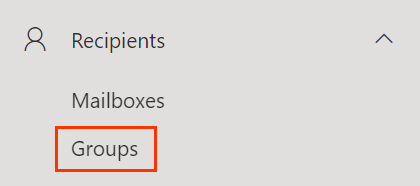
- Välj Lägg till en grupp .
- Välj Dynamisk distribution och sedan Nästa . OBS! Den dynamiska distributionsgruppens medlemslista uppdateras var 24: e timme, vilket innebär att det kan dröja innan en nyskapad användare identifieras som medlem i gruppen.
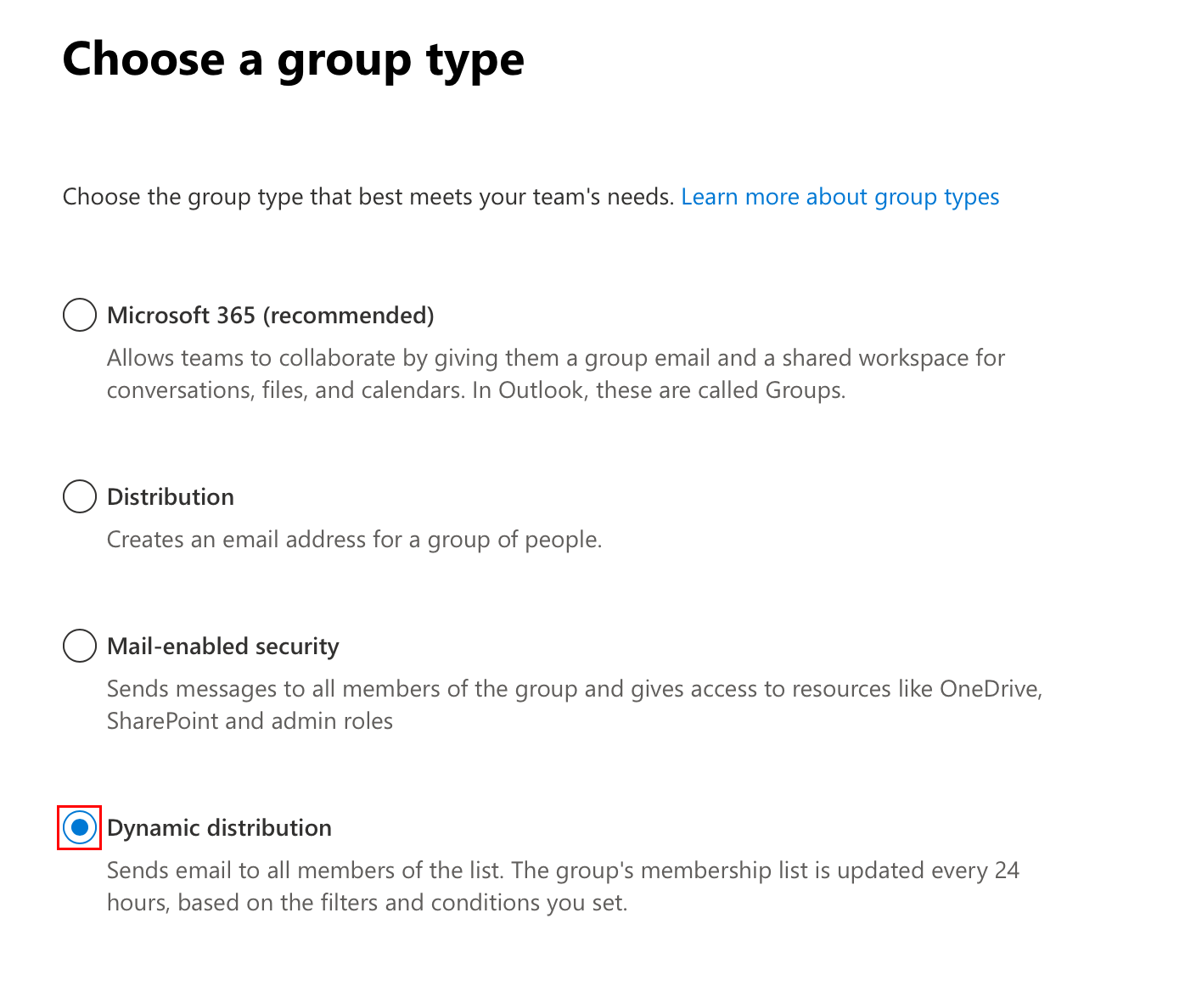
- Under Namn anger du Alla användare . Välj Nästa .
- Du måste klicka dig in i beskrivningsrutan innan Nästa -knappen blir tillgänglig.
- Under Ägare väljer du din e-postadress i listan. Under Medlemmar väljer du Alla mottagartyper .
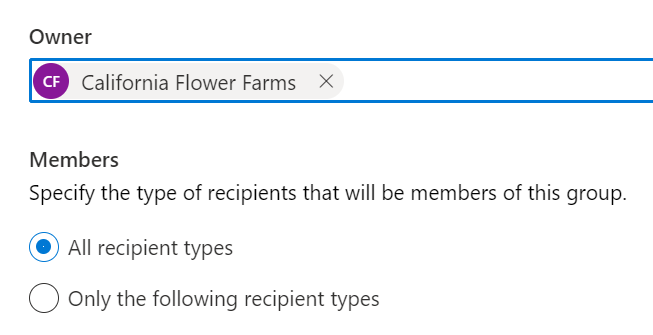
- Välj Nästa.
- Under Grupp-e-postadress anger du allusers (till exempel allusers@coolexample.com ) före @ och väljer sedan din domän från listan. Detta används som e-postadress.

- Välj Nästa.
- Verifiera uppgifterna och välj sedan Skapa grupp . Ett meddelande om framgång visas när gruppen har skapats.
- Välj Stäng .
Steg 4: Skapa en regel för att fånga e-post
Skapa en regel så att e-post som skickas till en felstavad eller obefintlig e-postadress går till catchall @ shared mailbox.
- Under E-postflöde väljer du Regler .
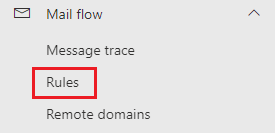
- Välj + Lägg till en regel och sedan Skapa en ny regel .
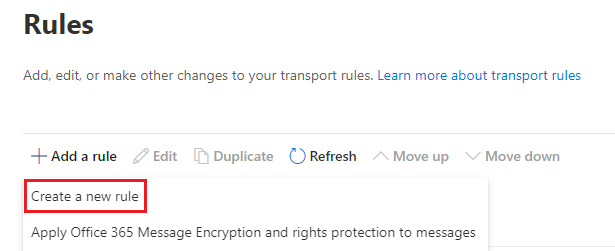
- Ange Catch-All som Namn.
- Välj följande:
- Tillämpa denna regel om : Välj Avsändare och sedan är extern / intern . Under Välj avsändarplats väljer du Utanför organisationen och sedan på Spara .
- Gör följande : Välj Omdirigera meddelandet till och sedan dessa mottagare . Välj din delade brevlåda (catchall @) och klicka sedan på Spara .
- Utom om : Välj Lägg till undantag , sedan Mottagaren och sedan är medlem i gruppen . Välj allusers (din dynamiska distributionslista) och klicka sedan på Spara .
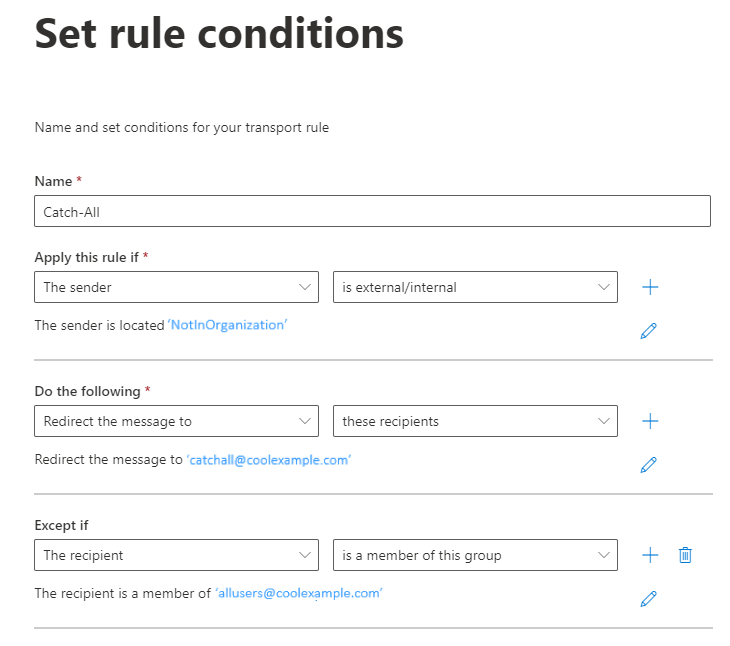
- Välj Nästa.
- Välj Tillämpa och sedan Nästa .
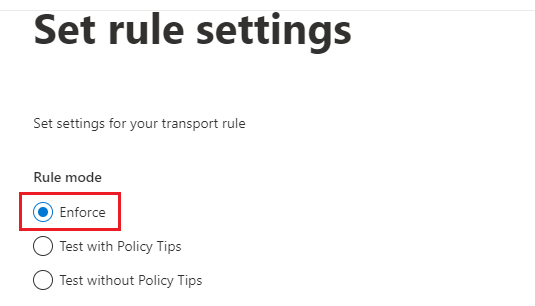
- Granska detaljerna för din regel och välj Slutför
- Välj Klar .
- Välj den regel du precis har skapat och aktivera reglaget Aktivera eller inaktivera regel .
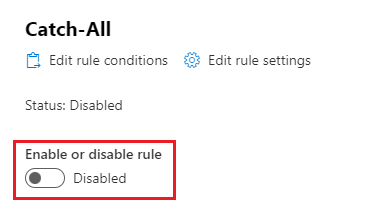
Nu skickas all e-post utanför din organisation till den här brevlådan om mottagaren inte är medlem i din allusers distributionslista. Du kan komma tillbaka när som helst och ändra dessa inställningar.
Steg 5: Bestäm hur du vill komma åt catch-all
Använd ett av dessa alternativ för att ställa in åtkomst till catch-all-e-postmeddelandet (välj en flik för att lära dig om varje alternativ och följ instruktionerna).
Skicka e-post till en eller flera användare. Eftersom du inte behöver kontrollera den delade brevlådan separat från användarens egna inkorg är det mest som med Media Temple Mail.
- (Valfritt) Om du vill att catch-all ska vidarebefordra meddelanden till flera användare eller användare utanför organisationen skapar du en distributionsgrupp och lägger sedan till externa kontakter i den .
- I Exchange-administratörscentret längst till vänster väljer du Mottagare och sedan Brevlådor .

- Markera kryssrutan bredvid din catchall @ delade brevlåda.
- Ovanför listan över brevlådor väljer du Inställning för Flödesflöde och sedan Vidarebefordran av e-post.
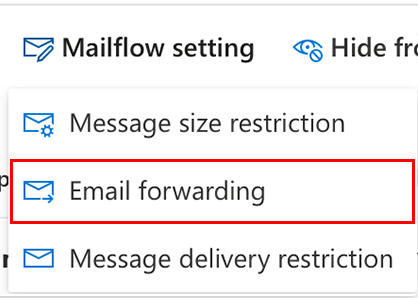
- Aktivera reglaget för Vidarebefordra alla e-postmeddelanden som skickas till den här brevlådan .
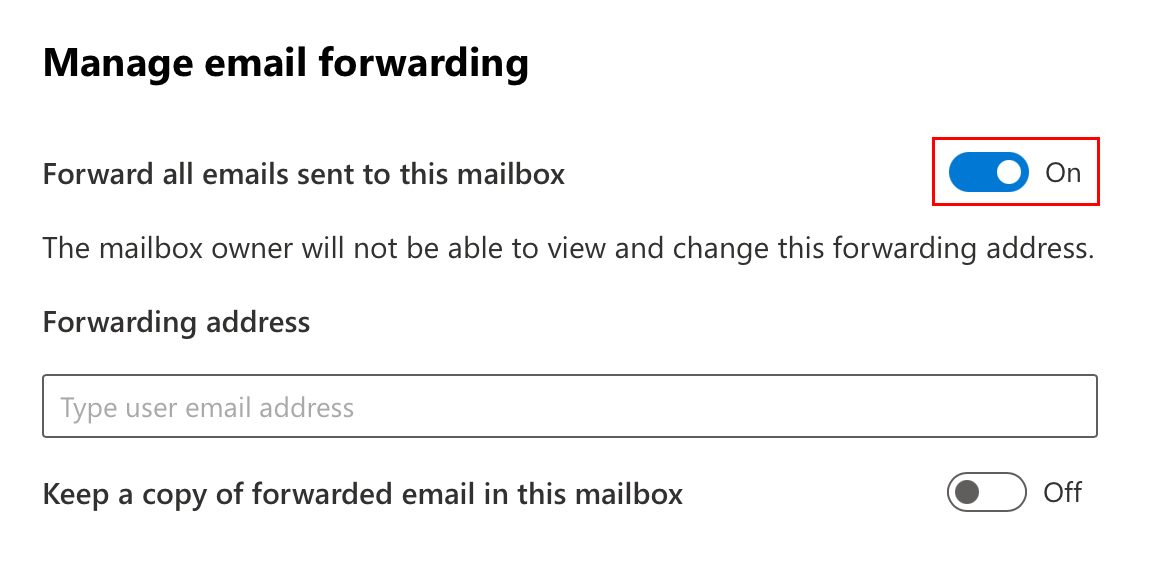
- Under Vidarebefordringsadress börjar du skriva den e-postadress du vill få alla catch-all-meddelanden. Välj den e-postadress du vill använda när den visas i rullgardinsmenyn. OBS! Den e-postadress som du vidarebefordrar till måste ingå i samma organisation som catch-all.
- Välj Spara ändringar .
Den valda e-postadressen får nu all e-post som fångas av catch-all.
Skicka e-post till en separat delad brevlåda som flera personer kan komma åt.
- Under Mottagare väljer du Brevlådor längst till vänster.

- Markera kryssrutan bredvid din catchall @ delade brevlåda.
- Ovanför listan över brevlådor väljer du Delegation för brevlåda . Du kan behöva välja
 menyn för att se delegering av brevlåda .
menyn för att se delegering av brevlåda . - Under Läs och hantera (Full åtkomst) väljer du Redigera .
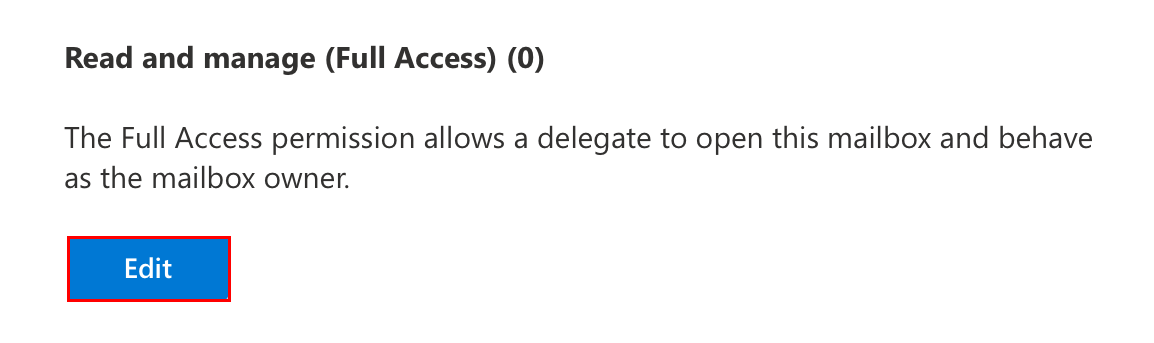
- Välj + Lägg till medlemmar .
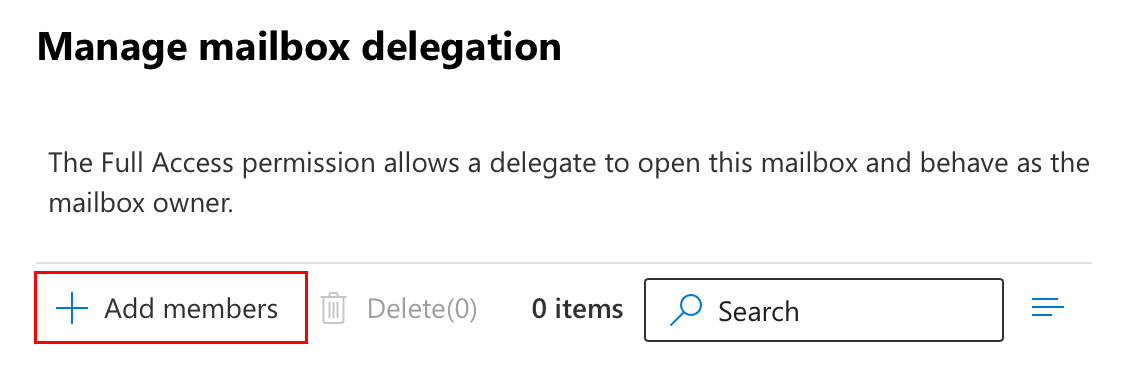
- Markera kryssrutan bredvid de användare som du vill ge tillgång till den delade brevlådan.
- Välj Spara.
De valda användarna kan nu komma åt catch-all som en delad brevlåda .
Relaterat steg
- Uppdatera ditt konto till Exchange för alla enheter för att få den mest säkra och tillförlitliga e-postadressen.
Mer information
- Om du behöver hjälp med ditt aktiva Media Temple Mail-konto kan du läsa vår PDF-fil .